Actualización: Si utiliza Yosemite, Bernard tuvo la amabilidad de proporcionar algunos cambios y pasos adicionales requeridos en los comentarios – debería echar un vistazo por allí antes de saltar de nuevo a la parte superior para leer el proceso original (haga clic aquí para saltar al comentario).
Cuando no puedes contar con HP, la comunidad Linux está afortunadamente ahí para nosotros los usuarios de Mac.
No, no hay controladores «certificados por HP». Sí, hay de Mac.
Saqué la información de un hilo aquí. Gracias a Craigverse por la información.
Antes de seguir adelante, los usuarios de Leopard parecen tener un alto porcentaje de éxito usando el primer paquete de la lista (los drivers que yo usé). Sin embargo, los usuarios de Snow Leopard han obtenido resultados muy variados, algunos lo hacen funcionar y otros no. Si lo intentas y no funciona, hay muchos posibles efectos secundarios: puedes acabar con impresoras que aparecen permanentemente en la lista y que no funcionan, puedes tener conflictos con otras impresoras instaladas y podría haber otros problemas.
En primer lugar, tienes que descargar 3 programas. Puedes encontrarlos en http://www.linuxfoundation.org/en/OpenPrinting/MacOSX/hpijs. Los que buscas son foo2jzs, Foomatic-RIP y gplgs (elige el gplgs que corresponda a la versión de OS X que tengas).
Si eres un poco perezoso, he comprimido los 3 y los he subido aquí:
MacOSX_HP_Color_LaserJet_1600_drivers.zip (drivers que he usado)
MacOSX_HP_Color_LaserJet_1600_drivers_new.zip (nuevos drivers con soporte para SL – no probado)
Para instalar, hazlo en este orden (puse en negrita las partes importantes de los nombres en caso de que descargues versiones ligeramente más recientes):
- Instalar gplgs-8.63-ub.dmg
- Install foomatic-rip-2008-01-30.dmg
- Instalar foo2zjs-1.1.2-ub.dmg Tenga en cuenta que el que he incluido en el paquete es para OSX 10.3, 10.4 y 10.5 (también 10.6 para el nuevo paquete, pero lea primero a continuación). Si estás usando 10.2 querrás descargar los archivos 10.2 en su lugar. Vale la pena notar que hay una parte de terminal/texto de la instalación en la que tendrás que responder a las preguntas (para mí el número 2 fue el LaserJet 1600).
–
Tengan en cuenta que para Snow Leopard (el 2º paquete), hpijs está en lugar de foo2zjs y no aparece en la lista de apoyo al 1600 – algunos parecen tener éxito mientras que muchos no – puede que quieras leer algunos comentarios y ver. Alternativamente, puede que quieras probar foo2hp en su lugar, aunque esto no ha sido probado.
– - Una vez instalado, vaya a Preferencias del Sistema, Impresoras, y añada la impresora – ahora debería aparecer un controlador similar a este:
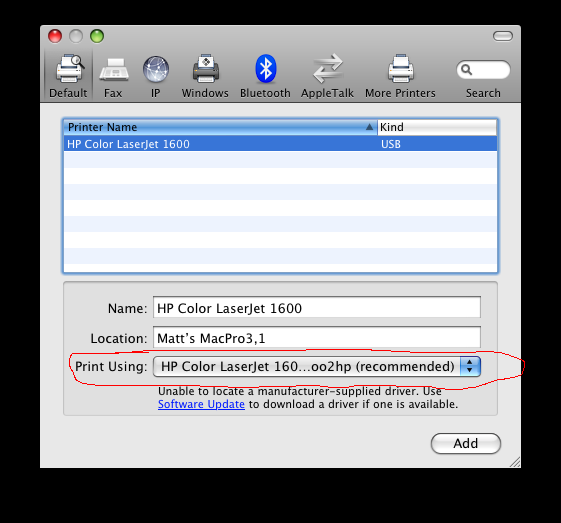
- Una vez hecho esto, escribe lo siguiente en tu navegador (o puedes hacer clic en el enlace):
http://localhost:631/
y presiona enter. Esto abrirá una página de configuración de la impresora. - Vaya a:
Administrar impresoras
Configurar las opciones de la impresora
Modo de color: CAMBIAR A COLOR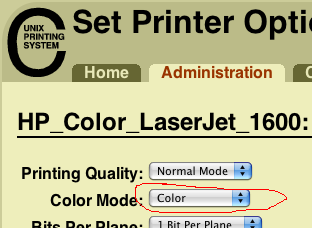
Si te saltas los pasos 5 y 6, la impresora sólo imprimirá en blanco y negro.
Tal vez quieras imprimir una página de prueba para asegurarte de que funciona correctamente:
Inicio
Administrar las impresoras
Imprimir la página de prueba
¡Eso es! ¡Deberías estar listo para irte!
EDITORIAL: Bastantes personas han publicado con problemas de acceso a la página de configuración de la impresora (Paso 5). Aquí hay algunos pasos para intentarlo. Por favor, informe si los encuentra funcionando (como no tuve problemas, no puedo probarlo yo mismo).
- Intente usar su nombre de usuario/contraseña de inicio de sesión normal. Probablemente no funcione, pero inténtelo de todas formas.
- Prueba con el nombre de usuario «root» (sin comillas) junto con tu contraseña. Prueba con «root» y sin contraseña. De nuevo, probablemente no funcione, pero inténtalo de todas formas.
- Es muy posible que la cuenta «root» no esté habilitada en tu sistema. Lee http://support.apple.com/kb/HT1528 en el sitio de Apple para obtener instrucciones sobre cómo habilitar la cuenta «root» (que aparece en la sección Cómo habilitar el usuario root de esa página). Son 6 pasos para Mac OS 10.5 (las versiones anteriores son 12 pasos). Una vez que haya habilitado la cuenta de root, intente entrar de nuevo en http://localhost:631/ usando «root» como nombre de usuario (sin comillas), y la contraseña que creó para la cuenta de root.
El paso 3 debería funcionar, pero como no puedo probarlo, no puedo asegurarlo. No hay ningún problema en activar la cuenta de root, aunque es posible que desees desactivarla una vez que hayas ajustado la configuración por motivos de seguridad (las instrucciones para volver a desactivarla se encuentran en la misma página de soporte de Apple).
Por favor, deja un comentario si te encuentras con el problema de la contraseña, y si las instrucciones del seguimiento lo solucionaron o no. Gracias.
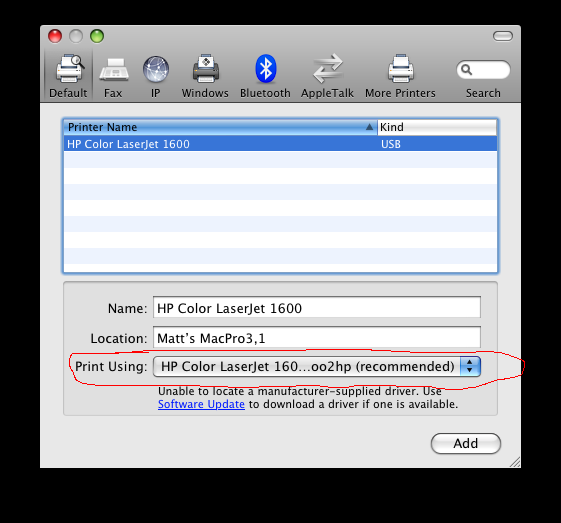
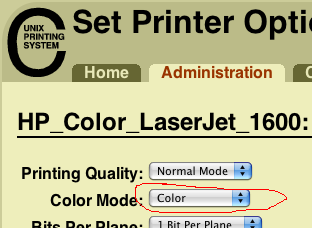
¿Hay una contraseña predeterminada alternativa para la interfaz CUPS?
Usted ahora el Pase a locslhost:631 y tazas???
Lo intenté aquí, y no me pidió un nombre de usuario/contraseña. De acuerdo con la página que aparece, sin embargo, dice lo siguiente:
«Si se le pide un nombre de usuario y contraseña, introduzca su nombre de usuario y contraseña de inicio de sesión o el nombre de usuario y contraseña 'root'.»
Si tiene cuentas diferentes en la máquina, pruebe el nombre/contraseña de una administrativa. Si todo lo demás falla, intente usar «root» para el nombre de usuario y use su contraseña de inicio de sesión habitual.
Muchas gracias Soooooo por esta información. He buscado por toda la web y usted es la única persona sana en ella que realmente se ha tomado la molestia y tiempo para escribir instrucciones punto por punto sobre cómo hacer que esta impresora funcione - Le estoy muy agradecido. Compré uno de estos como un 'final de línea' en Staples por 26 libras, sí, conozco una ganga... y si me matara iba a encontrar una manera de hacer que el maldito funcionara en mi Mac corriendo 10.5.6
Había descubierto foo2hp.rkkda.com - entonces, por supuesto, cuando se trata de aplicar cualquiera de su trabajo inteligente - bueno digamos que no pueden enseñar - idiotas... bien puede haber sido en ruso.
Gracias una vez más.
Mejor
Paul
EDITAR: la publicación ha sido actualizada. Lea la sección inferior de la publicación.
Realmente aprecio que te tomes el tiempo para hacer este escrito!!!
Jonathan: Sólo he instalado aquí los drivers para el LaserJet 1600 (no para el C8180), y probablemente hubiera sido mejor para ti instalar simplemente los drivers de HP para el C8180 en lugar de estos (mencionaste que es compatible con mac, así que asumo que HP proporciona los drivers). En cualquier caso, puedes intentar tomar los controladores correctos para el C8180 del sitio web de HP e instalarlos, con la esperanza de que se hagan cargo y solucionen los problemas. No estoy seguro de cómo desinstalar los controladores. Una tormenta reciente trajo un rayo que frió todas las computadoras de aquí, así que no hay forma de que yo pruebe/erroree nada. Podrías intentar ejecutar los archivos .DMG de nuevo - a veces se incluye una desinstalación con el instalador, y podría activar las opciones de desinstalación. Alternativamente, mira en el ZIP y mira si algún LÉAME está incluido en las instrucciones de desinstalación. También podrías ver si se ha incluido algún material relacionado con la impresora en las aplicaciones, pero de nuevo con el ordenador tostado, son sólo suposiciones. Tal vez alguien más los ha desinstalado y publicará las instrucciones. Mucha suerte!
Por favor, déme consejos sobre qué hacer y por qué no puedo imprimir en color, incluso cuando pueda cambiar las opciones de la impresora correctamente.
- Asegúrate de que has instalado los 3 paquetes (me imagino que si faltara uno podría hacer que *kinda* funcionara, pero no estoy seguro). Asegúrate de que los tienes todos instalados.
- Prueba otro cable USB. En el pasado he tenido algunos cables USB que no funcionaban bien con algunas impresoras (o que descargaban la conexión al USB 1 en lugar del USB 2). Ya que el modo de color presumiblemente está volcando mucha más información a la impresora, podrías tener un cable que no está suministrando una señal/velocidad sólida de forma fiable. Ahora, no vayas a gastar una fortuna en otro cable en caso de que este no sea el problema, pero si tienes otros cables (para otras impresoras, etc.) tirados por ahí, puede valer la pena intentarlo. También podrías probar con otro puerto USB en el ordenador - he tenido algunos raros en el pasado.
- Si tienes acceso a una máquina de Windows, HP tiene un firmware listado entre sus controladores de Windows en su sitio (aunque es de 2007). No estoy seguro de si una actualización de firmware podría ayudar o no (ya que no estoy seguro de qué es lo que han cambiado/arreglado), pero podrías considerar flashear el firmware de la impresora para verlo. Sin embargo, una pequeña advertencia: si algo malo sucede durante un flasheo de firmware (una caída, un corte de energía o, a veces, simplemente mala suerte), un flasheo de firmware que falla a mitad de camino puede hacer que la impresora quede inutilizable.
- Mejor opción - Vuelve a comprobar en un rato. Con suerte, si alguien estuviera en la misma situación y averiguara qué lo arregló exactamente, dejará un comentario para ayudarte :)
Muy buena pregunta. No he probado la impresora con Snow Leopard. Compré SL para mi hermano que está en un MacBook, así que la próxima vez que lo traiga intentaré conectarlo a la impresora para averiguarlo. Apple sí arrojó un montón de controladores en el DVD de instalación de Snow Leopard (puedes elegir 3 opciones diferentes al instalar para varios niveles de soporte de la impresora en la sección "Personalizar"), aunque el 1600 no aparece en la lista de compatibilidad con Snow Leopard de HP. Puede que tenga suerte y que uno de los controladores incluidos funcione.Voy a tomar un pico cuando pueda y ver si los controladores incluidos, o los controladores que escribí en el post trabajo.
Paul
¡Eso es una noticia increíble! ¡Gracias Paul! Y por cierto, un gran agradecimiento a Matt por publicar instrucciones, y a los conductores también. Ahora son difíciles de encontrar en otro lugar.
¿Alguien puede ayudar? Gracias.
Abro la ventana http://Localhost: 631 para cambiar el modo Color de Monocromo a Color y luego presione Establecer opciones de impresora. En la siguiente ventana escribo mi nombre de usuario y contraseña. Apareció una nueva ventana — La impresora HP_Color_LaserJet_1600 se ha configurado correctamente — e inmediatamente después de que aparezca una ventana de Safari — Safari no puede conectarse al servidor, Safari no puede abrir la página http://Localhost:631/printers/HP_Color_LaserJet_1600 porque Safari no puede conectarse al servidor Localhost —
Llamo a Apple y no pueden ayudarme ya que no es su software. ¿Tal vez podrías ayudarme?
Al menos, puedo usar la impresora en monocromo, hemos hecho algunos progresos.
Si tienes otro navegador web instalado (Firefox y Chrome son buenos populares gratis), puedes probar uno de esos en lugar de Safari.
De lo contrario, si sigue usando Safari, intente iniciar sesión de nuevo a través de http://localhost:631/ y si arroja el mismo mensaje, vaya manualmente a http://localhost:631/printers/HP_Color_LaserJet_1600. Estoy pensando que Safari masacró el puerto local host. Si escribe la url y da el mismo mensaje sobre no poder conectarse al servidor localhost, también puede probar http://127.0.0.1:631/printers/HP_Color_LaserJet_1600.
Angie, he tenido exactamente el mismo problema con Snow Leopard. En la interfaz de Cups-, donde configura el modo en color, también configuré los «bits por plano» en «2 bits por plano». Esto ha resuelto el problema para mí.
Tenga en cuenta que NO he probado los nuevos controladores, espero que funcionen. Si alguien tiene problemas, por favor deje un comentario.
Muchas gracias. Su solución también resolvió este problema para mí. Utilizo HP LaserJet 1600 y Snow Leopard.
1. gplgs-8.63-ub.dmg
2. foomatic-rip-2008-01-30.dmg
desde MacOSX_HP_Color_LaserJet_1600_drivers_new.zip
luego instalé
3. foo2zjs-1.1.2-ub.dmg
de la vieja
MacOSX_HP_Color_LaserJet_1600_drivers.zip
Ahora logré seleccionar la impresora de la lista y hacer que la impresora funcione. PERO sólo puede imprimir «blanco y negro».
Todavía no hay impresión en color.
Gracias.
Estimado Thiemo, probé tu solución para configurar la impresora.
Sí, ahora se puede imprimir en color. Sin embargo, hay dos problemas sucedido de nuevo.
1) El color no es el color exacto que se muestra en el archivo.
2) Parte del archivo no se puede imprimir.
¿Puedes ayudarnos más? ¿Puedes decirme cuál es el significado de «bits por plano» y «2 bits por plano»?
Muchas gracias por proporcionarnos el controlador de HP color Laserjet 1600.
Usé el «viejo conductor» en Leopard para imprimir en color muy bien. Sin embargo, cuando actualizo a SL, no puede funcionar más.
En realidad, puedo imprimir el color con Safari y Preview, pero no puedo imprimir el color con Iwork 09. Sólo puedo imprimir B/N, no color. Es muy extraño.
Probé la solución que dijo Thiemo (#27), cámbielo de «bits por plano» a «2 bits por plano». Se puede imprimir en color. Sin embargo, tiene una distorsión de color muy grave. Y además, parece que no puede imprimir bien las páginas enteras.
Así que elimino la «versión anterior» y reinstalo la «nueva versión». Desafortunadamente, solo se puede imprimir en B/N, incluso en Safari. Cambié de a «2 bits por avión», ocurrió el mismo problema. Hay una distorsión de color muy grave.
¿Puedes ayudarme?
Saludos cordiales.
No estaba hablando de sus controladores para el c8180 Solo quiero saber cómo desactivo la configuración de los controladores en este sitio web. Debido a los controladores que instalé desde este sitio web cada vez que imprimo con CUALQUIER otra impresora, solo puedo imprimir una copia a la vez. Como dije antes y no me entendiste, sólo tengo que deshacerme de tus controladores de mi sistema para poder usar los controladores normales de la computadora para usar mis impresoras normalmente sin tener que usar el maldito programa CUPS
La configuración de «2 bits por plano» que Theimo y otros mencionaron han sido alcanzados con diferentes grados de éxito en lo que se refiere al trabajo del color. Puede valer la pena intentarlo.
Gui:
Nunca tuve la oportunidad de probar a los pilotos con Snow Leopard, así que no estoy seguro de por qué se está produciendo la distorsión del color. Esperemos que alguien más vea su mensaje que ha tenido el mismo problema y haya podido solucionarlo (espero que sea solo una configuración que debe cambiarse).
Jonathan:
Desafortunadamente, no estoy seguro de cómo desinstalar los controladores en el paquete de controladores (incluido el programa CUPS, etc.). Con suerte, si alguien sabe de una manera fácil de hacer esto, sin embargo, dejará un comentario.
# Todas las operaciones de administración requieren un administrador para autentificar...
AuthType Default
Require user @SYSTEM
Order deny,allow
Esto limita la modificación de la configuración de la impresora a cualquiera del grupo "SISTEMA"... ...que no existe en mi Mac (al menos no en el grupo /etc/). Si eres un usuario administrador en un Mac, pertenecerás al grupo admin y muy probablemente al grupo lpadmin, por lo que necesitas añadirlos a esta sección del archivo para poder guardar la nueva configuración por defecto de la impresora.
Así que arreglé este problema simplemente editando este archivo (sudo vi /etc/cups/cupsd.conf) para cambiar la línea:
Require user @SYSTEM
a:
Require user @SYSTEM @admin @lpadmin
Luego reinició las tazas con:
sudo launchctl unload /System/Library/LaunchDaemons/org.cups.cupsd.plist
sudo launchctl load /System/Library/LaunchDaemons/org.cups.cupsd.plist
Volví a la página de tazas locales en Safari y pude guardar mis cambios. Aunque todavía no imprime en color... cualquier trabajo en color enviado a la impresora aparece en la cola de impresión, pero la propia impresora lo ignora. Esto puede deberse a que estoy pasando por un servidor de impresión (que tampoco es compatible con el HP CL 1600), en lugar de USB.
En primer lugar, gracias por su detallada información. Había intentado hacer funcionar la impresora con esos drivers antes, pero nunca llegué a ninguna parte porque la información siempre estaba incompleta.
Mi macbook y mi imac reaccionaron de forma diferente cuando instalé los drivers.
En mi macbook con OS X cambié la configuración a color, pero mi nombre de usuario y contraseña sólo se aceptaron después de haber cerrado la sesión como yo (apagar el sistema) e iniciado la sesión como root (después de haber activado el root). Pero entonces no se imprimió, tuve el mismo problema que Angie declaró en el hilo #18. Después de cambiar la configuración a 2 bits, se imprimió y en color, pero totalmente distorsionado como dijo Gui en el #34.
Mi flamante imac con OS X Snow Leopard no aceptaba nombre y contraseña en absoluto, hasta que instalé los nuevos controladores. Ahora, incluso con la configuración a color, sólo se imprime en blanco y negro.
Estoy a punto de renunciar a esto e intentaré hacer funcionar la impresora en modo cruzado si es posible (aunque todavía no tengo experiencia con ella), pero primero instalaré los controladores que están en el DVD de instalación, como sugeriste. No me gustaría tener que regalar mi impresora...
Ruth
Finalmente mi Mac está imprimiendo en mi HP Color LJ 1600. Muchas gracias; o)
Saludos
Jeppe
Gracias por la ayuda hasta ahora... aquí está mi problema, estoy ejecutando leopardo y cuando imprimo en color se ve horrible... nada como imprimir con mi PC
¿Alguna idea?
gracias
mikey
Tengo la impresora en marcha e imprimiendo en B&W. Tuve los mismos problemas mencionados por algunos anteriores, donde no puedo cambiar la configuración predeterminada de la impresora en CUPS. Han utilizado el nuevo paquete de controladores para SL e incluso después de habilitar la contraseña root, no permitirá el cambio.
Si alguien tiene alguna otra idea, por favor házmelo saber. Agradezco la ayuda hasta ahora - al menos tengo un láser B&W ahora.
Gracias
Primero instalé los controladores actualizados para SL.
Luego actualicé la configuración de la impresora en CUPS: a la primera no pude autenticar los cambios, así que habilité la contraseña raíz como se describió anteriormente. Después de habilitar root, tuve que:
- reiniciar mi máquina
- a continuación, inicie sesión como root
- a continuación, realice los cambios en la configuración
- luego vuelva a iniciar sesión con mi propia ID
Tenga en cuenta que tuve que configurar los Bits por plano en 2 para que se imprimieran en color.
Espero que esto ayude a alguien, la forma en que toda la información anterior me ayudó.
Muchas gracias፦)
Andy
Tengo los mismos problemas. 2 bits por avión lo hacen imprimir en color, pero es medio blanco y negro y se ve terrible. ¿Alguna sugerencia más?
Gracias,
Debora
Muchas gracias. Finalmente puedo conectarme con mi impresora de oficina e imprimir. Solo queda un problema más, imprimir en color. ¿Alguien tiene una actualización sobre cómo se resolvió este problema? 2 bits por avión pueden hacerme imprimir en color, pero el color era horrible. Realmente espero que alguien pueda ayudar con este problema.
Tengo exactamente el mismo problema que Angie B
Parece que siguen cambiando las cosas en ese sitio (hace unos meses movieron la página e hicieron cambios, y ahora por lo que parece ha cambiado un poco más).
El foo2jzs estaba en el paquete original, y el hpijs en el nuevo paquete de leopardo de nieve (aunque ya no parecen estar listando el soporte para el 1600).
Todo lo que se me ocurrió fue un controlador ahora en http://openprinting.org/show_printer.cgi?recnum=HP-Color_LaserJet_1600 . También tiene un enlace a un controlador foo2hp (quizás el sucesor de foo2jzs) así que podría valer la pena intentarlo. Desafortunadamente el sitio foo2hp ( http://foo2hp.rkkda.com/ ) está actualmente caído, no es que tenga alguna forma de probarlo en este momento - sólo hace que sea mucho más difícil llegar a cualquier solución posible.
Tacharé el enlace por ahora. Esperemos que alguien encuentre una nueva solución que funcione con todos los cambios. Lo primero que intentaría sería usar foo2hp en lugar de foo2jzs/hpijs, pero manteniendo el resto igual. Por supuesto esto crea un dolor de cabeza si *no* funciona, pero el ensayo y error parece ser la única forma de hacerlo ahora mismo, desafortunadamente.
¡Muchas gracias!
Mi problema es que cuando cambio el modo de color a Color en CUPS, no sale nada en mi impresora. El proceso parece estar enviando el archivo para imprimir pero no sucede nada y la cola se borra normalmente. Si lo cambio de nuevo a Monocromo, imprime multas aunque no en color, por supuesto.
¿Alguien puede aconsejar lo que podría estar haciendo incorrectamente o no haciendo en absoluto?
Por cierto... también me encontré con el problema de contraseña en CUPS. Lo conseguí funcionando reiniciando mi sistema, cambiando la contraseña raíz y volviendo a CUPS. La nueva contraseña funcionó y he podido intentar cambiar la configuración predeterminada de la impresora... aunque sin éxito.
Gracias a todos. Esto ha sido un verdadero desafío para mí, pero las publicaciones sobre esto han sido bastante útiles... bob
Gracias tanto por la sugerencia de cambiar el valor de Bits por Plan a 2. Funcionó como un amuleto.
He instalado los controladores, y se imprime bien en B/N, pero cuando cambio de monocroma a color, siguiendo http://localhost:631/ (no tuve ningún problema con la contraseña), y luego imprimiendo una página de prueba, no sucede nada. Envía el dokument a la cola, y el trabajo desaparece de la cola como lo haría normalmente, la impresora simplemente no reacciona...
Cuando vuelvo a cambiar a B/N se imprime de nuevo, pero aún así sólo en B/N. ¿Cómo puedo conseguir que mi LaserJet1600 imprima en colores?
¡Gracias por ayudar hasta ahora!
Andrea.
Tengo un problema con mi ColorLaserJet1600. Y no tengo mucha experiencia con Mac. ¡Por favor, ayuda!
He instalado los controladores, y se imprime bien en B/N, pero cuando cambio de monocroma a color, siguiendo http://localhost:631/ (no tuve ningún problema con la contraseña), y luego imprimiendo una página de prueba, no sucede nada. Envía el dokument a la cola, y el trabajo desaparece de la cola como lo haría normalmente, la impresora simplemente no reacciona...
Cuando vuelvo a cambiar a B/N se imprime de nuevo, pero aún así sólo en B/N. ¿Cómo puedo conseguir que mi LaserJet1600 imprima en colores?
¡Gracias por ayudar hasta ahora!
Andrea.
Tengo exactamente el mismo problema... ¿Este problema está relacionado con Snow Leopard?
¡Gracias por su apoyo!
Stefanie
¡Saludos!!
cuando configuro los «bits por plano» en «2 bits por plano», se imprime con color, pero el color no coincide con la imagen original?!.
Gracias,
Muyyed
Tengo un HP laserjet 1600 y he descargado el software. Funciona bien en B/N, pero cuando voy al enlace locahost: 631, no aceptará ninguna de mis contraseñas o contraseña raíz, etc. He habilitado la instalación de usuario root en mi buscador como sugiere el sitio de Apple, pero aún no puedo imprimir en color.
¿Alguna idea?
Gracias.
Cambie a «2 bits» por plano, «1 bit» por plano no funcionará.
¿Cómo se cambia a «2 bits» por avión?
seguí las instrucciones
usó el antiguo archivo "MacOSX_HP_Color_LaserJet_1600_drivers.zip"
y funciona como un encanto
DE NUEVO LEER TODAS LAS INSTRUCCIONES Y SEGUIRLAS!!!
NOTA:
lo único que tengo que hacer es cambiar «funciones de impresora» a «impresión en color» en el software desde el que está imprimiendo, NO EN EL MENÚ DE PREFERENCIAS DE LA IMPRESORA
buena suerte y gracias un millón
BTW- Encontré esta impresora en la basura, parece que alguien se dio por vencido tratando de hacer que funcione
El único problema con el controlador es que los trabajos de impresión no desaparecen de la cola después de completarse. Esto plantea un problema ya que el LJ1600 se conecta en red a través de un enrutador y el software del router libera la conexión de la impresora una vez que la cola se borra. ¿Alguna idea sobre por qué ocurre esto? Busqué errores Foomatic similares en Bugzilla, pero no pude encontrar ninguno. Esto es en Snow Leopard. ¡Gracias de antemano!
Las pruebas iniciales son buenas, y el uso compartido de impresoras y la impresión en color parecen funcionar muy bien.
¡Gracias!
— Castellano
También tuve que establecer el mismo modo de color y bits por plano en mi diálogo de impresión cuando estaba imprimiendo para que pasara a color.
¡Muchísimas gracias! ¡Me salvaste de comprar una nueva impresora!
Configírelo a través de USB y simplemente elija el controlador
HP 2600, 1.3.0.261 que se encontró en Controladores y era un controlador instalado
No estoy seguro de si puede con el MAC OS (estoy usando Snow Leopard) o se instaló para el 2600 TN
Funciona perfectamente en color y también a través de un Airport Express.
gracias a todos!!!
bruja os de mac du que usa está funcionando para osx 10.6.7?
/Volumes/Install Foo2zjs/helpers/install_printer_extras.Comando: línea 104: /usr/local/bin/getweb: permiso denegado
Abierto a tus pensamientos
si tienes el dvd de instalación de macosx, no necesitas descargar xcode porque está en el dvd.
una vez que haya hecho alle los pasos de http://foo2zjs.rkkda.com/INSTALL.osx simplemente vaya a http://localhost:631/ y configure la impresora para imprimir en color.
si tienes alguna pregunta sobre http://foo2zjs.rkkda.com/INSTALL.osx puedes ir al foro http://foo2zjs.rkkda.com/forum/
Jamie
Encontré que no pude evitar los problemas de inicio de sesión a pesar de configurar el usuario raíz y probar todas las sugerencias.
Terminó editando el archivo HP_Color_LaserJet_1600.ppd en /etc/cups/ppd (hay que hacer esto como root o usar sudo). Busque las líneas de valores predeterminados apropiadas y cámbielas. Funciona como un amuleto.
Bien hecho.
Richard
¡Gracias!
Fui al localhost:163 e intenté cambiar la configuración de color - la página web de CUPS es completamente diferente. Tuve que ir a la pestaña 'Impresoras', al selector 'Mantenimiento', 'Establecer opciones por defecto' para llegar a la página correcta. Se atascó de nuevo porque la computadora está pidiendo acceso de raíz. Después de seguir las instrucciones para habilitar la cuenta de root, fue capaz de cambiar la configuración de la impresora (color plano de 2 bits). Color impreso pero no muy bueno (los colores están un poco apagados).
Sólo como experimento, fui y cambié el controlador de la impresora a HP LJ2600 (son de la misma familia) y la impresión a color se ve realmente mucho más cercana a los originales.
Volviendo a comprobar la configuración de la impresora, ahora tengo una página/opciones de impresora diferentes, pero probablemente sean para la LJ 2600 específicamente.
La impresión en color es mucho mejor, así que me quedaré con la configuración del LJ 2600. Todo funciona muy bien!
Versión del sistema: Mac OS X 10.6.8 (10K549)
Versión del kernel: Darwin 10.8.0
Intenté instalar la impresora de nuevo con el mismo procedimiento, pero sin éxito...
¿Debo desinstalar los componentes antes de volver a instalar? Soy un usuario novato de Mac, y no un genio con estas cosas (como puedes ver).
¿Algún consejo?
Tusen Tack.
Gracias a todos por allí mensajes!
Gracias por toda la información funcionó hasta ahora, pero no puedo encontrar nada para agregar en la impresión usando:
- Descargué controladores antiguos y nuevos.
¿Estoy buscando en el lugar equivocado?
Todavía soy nuevo en un Mac y realmente agradecería tu ayuda
Gracias
Si no puedes hacerlo funcionar, ten en cuenta que ha habido algunas personas que tampoco han tenido suerte, así que no gastes demasiado tiempo en ello si las cosas no parecen prometedoras. Funciona para muchos, pero ciertamente no para la máquina de todos.
La mejor de las suertes!
Gracias por los comentarios - última pregunta prometo - ahora tengo que establecer 5, pero la página web
http://localhost:631/, parece haber caducado cualquier otra página que pueda sugerir?
Nadia
Podrías probar con http://127.0.0.1:631/ aunque para ser honesto, no debería haber ninguna diferencia (ambas direcciones apuntan al servicio de impresión en tu propia máquina que uno de los paquetes debería tener instalado).
Si los pasos 1-4 funcionaron, deberías poder imprimir ahora (sin embargo, estarás limitado a blanco y negro hasta que los pasos 5 y 6 funcionen). Así que tal vez quieras verificar que #1-4 funcionó tratando de imprimir algo ahora (intenta con un documento, una página web, cualquier cosa). Si por alguna razón no funcionara, el servicio en el host local:631 (127.0.0.1:631) no existirá.
Probablemente debería mencionar que si te estás golpeando contra un muro, algunos otros han mencionado que tuvieron éxito con el driver para el HP LaserJet 2600 (se supone que es similar al 1600). Esto es un poco arriesgado, pero podrías intentar elegir los drivers para ese modelo. No estoy seguro de si Mac OS X tiene esos drivers incorporados o no, pero podría valer la pena intentarlo. Si están incorporados, no tendrás que jugar con los paquetes y en su lugar podrás añadir/elegir el 2600 y ver si funciona (si funciona, ¡genial! si no, generalmente no hay problema en intentarlo de todos modos). Si los controladores del 2600 no están incorporados, HP puso algunos controladores de Mac para el 2600 en http://h20000.www2.hp.com/bizsupport/TechSupport/SoftwareIndex.jsp?lang=en&cc=us&prodNameId=446154&prodTypeId=18972&prodSeriesId=446153&swLang=8&taskId=135&swEnvOID=219 aunque son bastante viejos (por otra parte, ¡mi escritura es bastante vieja ahora también!). Podría valer la pena probarlos. Si tampoco tienen éxito, siempre puedes echar un vistazo a algunos de los otros comentarios y ver si puedes reproducir los pasos que otros dieron para que sus 1600 funcionaran con los 2600.
Dicho esto, debo advertirle que instalar un millón de paquetes intentando que algo funcione periódicamente hace que todas las cosas que ha instalado entren en conflicto entre sí y creen nuevos problemas. Así que, aunque espero que algo de esto te ayude a poner en marcha la impresora, te insto a que no seas demasiado entusiasta a la hora de probar cualquier cosa y todo. Como he mencionado, a veces puedes hacer todo 100% correcto y la cosa sigue sin funcionar.
En cualquier caso, le deseo la mejor de las suertes.
Una cosa que tuve que hacer en los pasos posteriores (para aquellos que son un poco menos técnicos como yo): después de habilitar la cuenta raíz, tuve que reiniciar mi computadora, luego cambiar el modo a color y 2 bits en el localhost, luego reiniciar de nuevo para imprimir.
Cuando hago clic en el enlace, dice que la interfaz web está deshabilitada. Usé este controlador para mi computadora anterior y no tuve este problema. ¿Alguna sugerencia? ¿Tiene otro enlace que pueda funcionar? Muchas gracias, la ayuda es muy apreciada.
Tengo un método de trabajo para instalar los drivers de HP Color LaserJet 1600 para Yosemite. El método anterior funciona, pero necesitas el último foomático-rip. Así que tienes que descargar e instalar lo siguiente como el tutorial de arriba indica:
- gplgs-8.63-ub.dmg
- foomatic-rip-4.0.6.230.dmg *** NUEVA VERSIÓN es decir NO foomatic-rip-2008-01-30.dmg (Descargue desde aquí: http://www.linuxfoundation.org/collaborate/workgroups/openprinting/macosxfoomatic verá el enlace: Foomatic-RIP 4.0.6 (668 KB))
- foo2zjs-1.1.2-ub.dmg
Ahora sigue el resto del tutorial anterior, agrega tu impresora ya sea a través de USB o IP si tienes un servidor de impresión. (Tengo un TP-LINK USB PRINT SERVER TL-PS110U que me permite poner mi 1600 en mi red local a IP 192.168.1.10, funciona como un encanto, compruébalo).
Ahora, es probable que te dé un error de fallo de filtro, o que te pongas en contacto con el fabricante de la impresora cuando imprimas. La solución para mí fue hacer lo siguiente como lo sugirió el usuario "wue5" en http://www.mac-forums.com/forums/os-x-operating-system/316550-yosemite-printer-driver-broke.html:
- Abrir la terminal y luego ingresar las siguientes líneas, 1 por 1, y presionar enter después de cada una:
cd /usr/libexec/cups/filter
sudo rm foomatic-rip
cd /usr/local/bin
sudo cp * /usr/libexec/cups/filter
Explicación de lo que el código anterior arregló: "El problema es simplemente el arenero de yosemite. Todo el software foomático, incluyendo hpijs y gostscript, se instala normalmente en /usr/local/bin, donde las tazas no tienen acceso en el yosemite. Resolví el problema copiando todo el contenido de /usr/local/bin en /usr/libexec/cups/filter. En este directorio debes eliminar el enlace a foomatic-rip en /usr/local/bin antes."
Si después de esto, su impresión no funciona, simplemente instale foomatic-rip-4.0.6.230.dmg de nuevo.
Luego intente imprimir de nuevo y vea qué pasa.
Espero que esto ayude a alguien.
Saludos cordiales,
Bernard
Tuve que usar esto en su lugar: sudo cp -R... para obtener el directorio foo2zjs para transferir.
También hice: mv «foo2zjs 1" foo2zjs
Aún obteniendo «filtro» falló.
¿Alguna idea de lo que podría estar mal?
D [14/Jun/2015:20:56:35 -0400] [Job 44] Starting process "renderer" (generation 2)
D [14/Jun/2015:20:56:35 -0400] [Job 44] JCL: %-12345X@PJL
D [14/Jun/2015:20:56:35 -0400] [Job 44]
D [14/Jun/2015:20:56:35 -0400] [Job 44] /usr/local/bin/foo2hp2600-wrapper: illegal option -- z
D [14/Jun/2015:20:56:35 -0400] [Job 44] renderer exited with status 1
D [14/Jun/2015:20:56:35 -0400] [Job 44] Possible error on renderer command line or PostScript error. Check options.DEBUG: Read 2849 bytes of print data...
D [14/Jun/2015:20:56:35 -0400] [Job 44] Closing renderer
a la versión, que tiene opciones -z:
VERSION='$Id: foo2hp2600-wrapper.in,v 1.77 2011/01/20 00:59:57 rick Exp $'
que tengo el mismo error en http://127.0.0.1:631/admin/log/error_log:
D [14/Jun/2015:21:44:34 -0400] [Job 45] Starting renderer with command: "foo2hp2600-wrapper -z0 -b1 -c -p1 -m1 -s7 -d1 -Oy=0 -Om=0 -Oc=0 -n1 -Gdefault "
D [14/Jun/2015:21:44:34 -0400] [Job 45] Starting process "kid3" (generation 1)
D [14/Jun/2015:21:44:34 -0400] [Job 45] Starting process "kid4" (generation 2)
D [14/Jun/2015:21:44:34 -0400] [Job 45] Starting process "renderer" (generation 2)
D [14/Jun/2015:21:44:34 -0400] [Job 45] JCL: %-12345X@PJL
D [14/Jun/2015:21:44:34 -0400] [Job 45]
D [14/Jun/2015:21:44:34 -0400] [Job 45] /usr/local/bin/foo2hp2600-wrapper: illegal option -- z
D [14/Jun/2015:21:44:34 -0400] [Job 45] renderer exited with status 1
D [14/Jun/2015:21:44:34 -0400] [Job 45] Possible error on renderer command line or PostScript error. Check options.DEBUG: Read 2849 bytes of print data...
D [14/Jun/2015:21:44:34 -0400] [Job 45] Closing renderer
Pensé que hice tantas instalaciones, que había un montón de archivos basura, SoI eliminó todo, carpetas y directorios en: /usr/libexec/cups/filter
Rehice las instalaciones descritas en la parte superior más lo que Bernard Myburgh dijo para abordar el sandboxing. Luego estaba obteniendo «archivo de comandos no encontrado» o error similar. commandtops es parte de CUPS, que no pude encontrar una forma de reinstalar.
Entonces, reinstalé Yosemite, y configuré la impresora para el color. Ahora imprime genial.
USÉ SUS CONTROLADORES PARA MI HP COLORLASERJET 1600 PERO DESPUÉS DE YOSEMITE LA IMPRESORA NO FUNCIONA, EL ERROR ES: EL FILTRO INTERRUMPIDO NO FUNCIONA ¿PUEDES AYUDARME? POR FAVOR
Actualmente, la interfaz Web está deshabilitada. Ejecute «cupsctl WebInterface = yes» para activar.
¡Y no sé cómo hacerlo, por favor ayuda!